Produto > aba Outros > Certificados
Olá!
Neste artigo vamos explicar a ação de Certificados para o modelo de Curso Tipo PRODUTO.
CRIAÇÃO
Selecione o Módulo Administrativo > Modelos de Certificados >na página clique no Botão Incluir um novo Certificado.
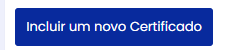
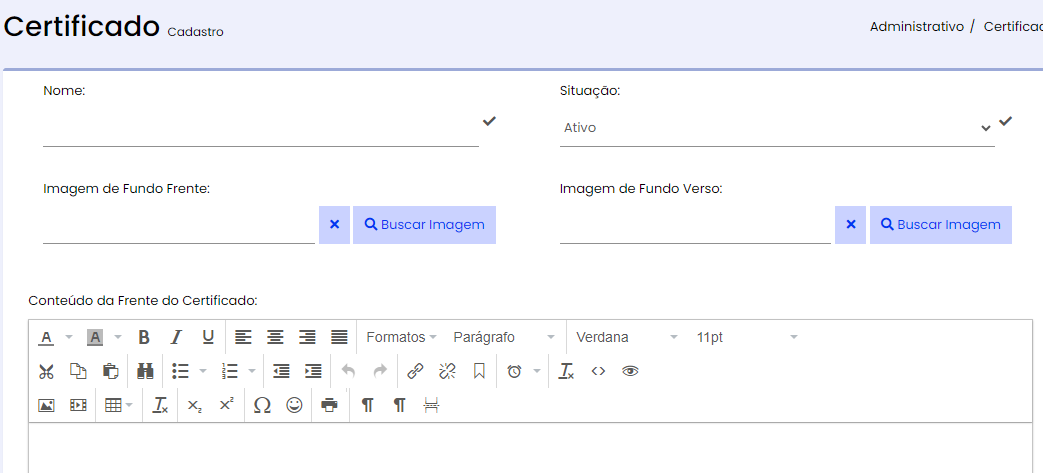
Nome: Título do Certificado
Situação: se está ativo ou inativo no sistema.
Imagem de Frente: local para realizar o upload da imagem de frente do Certificado.
Imagem de Fundo Verso: local para realizar o upload da imagem de fundo do Certificado (opcional).
Conteúdo da frente do Certificado: local onde irá incluir o texto da parte da frente do Certificado.
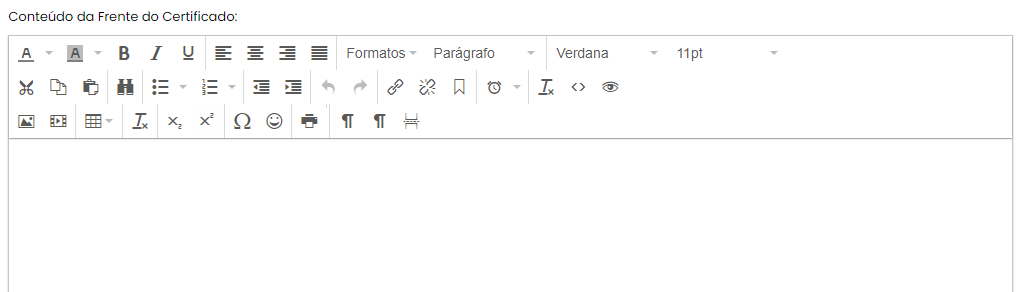
Na ação do Certificado você terá uma biblioteca de Tags para utilizar.
(Tags são códigos que irão preencher o conteúdo de forma dinâmica)
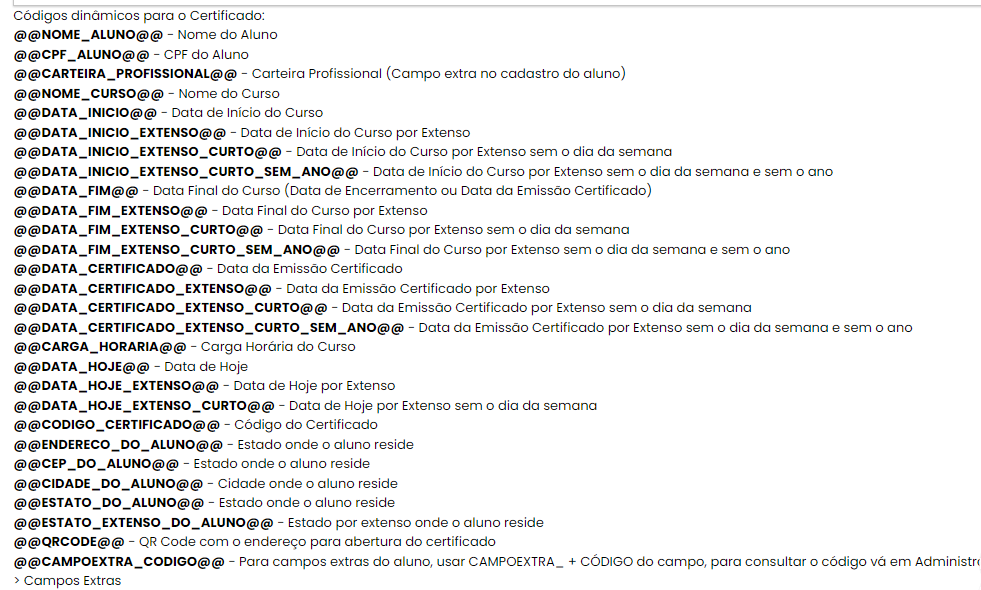
VERSO DO CERTIFICADO
A ação de verso do Certificado é preenchida no Curso (Produto ou Turma) na aba OUTROS.
Exemplo:
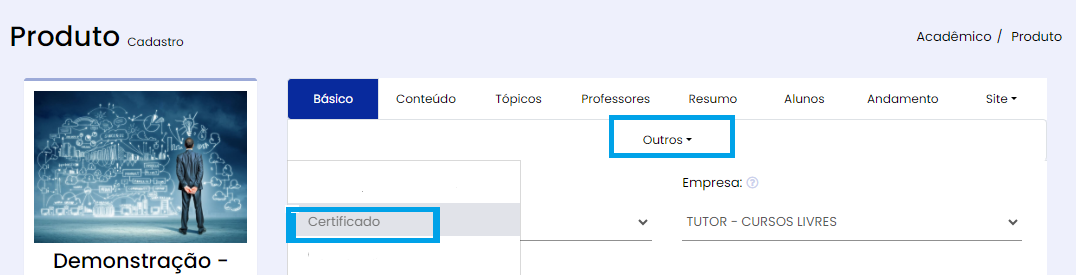
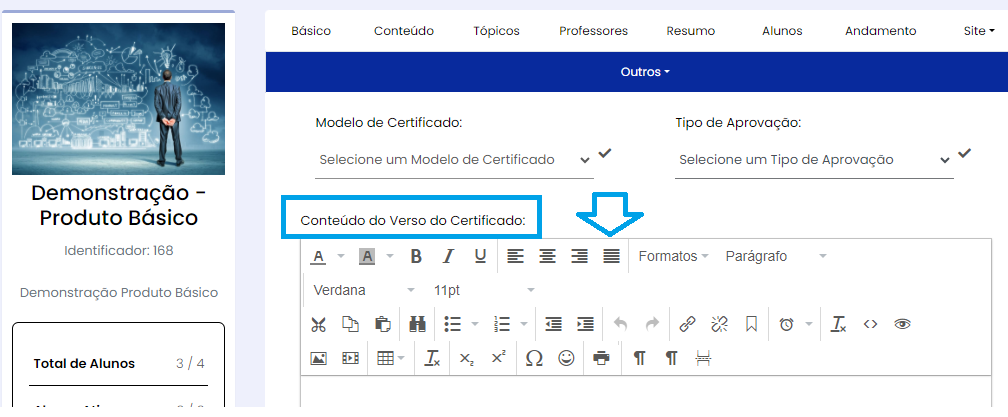
REGRA DE EMISSÃO DO CERTIFICADO
No curso (Produto ou Turma) você fará a seleção do modelo de Certificado que será daquele curso e a regra de emissão (TIPO de Aprovação)
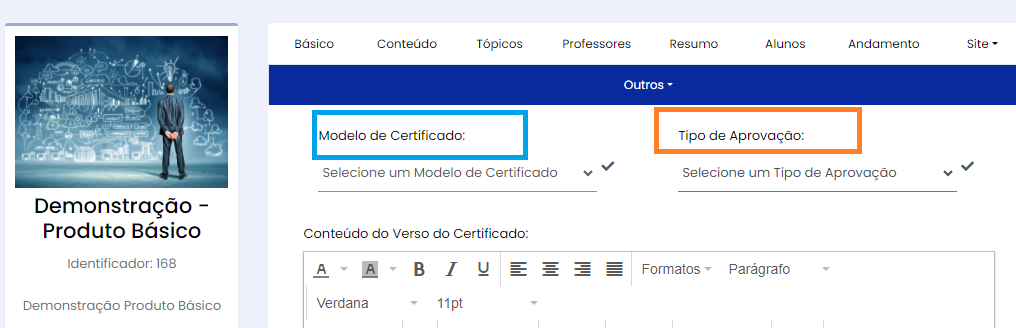
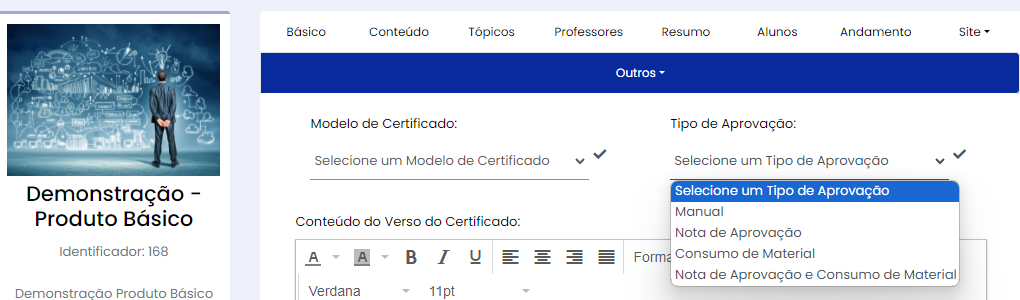
Manual - a instituição terá que liberar manualmente aluno a aluno o Certificado.
Nota de Aprovação - o certificado será liberado quando o aluno for aprovado em todas as avaliações que estão na trilha do curso.
Consumo de Material - o certificado será liberado quando o aluno atingir mais de 75% de progresso no curso.
Nota de Aprovação e Consumo de Material - o certificado será liberado quando o aluno for aprovado em todas as avaliações e também atingir mais de 75% de progresso no curso.
No Portal do Aluno os Certificados ficarão disponível na respectiva página
Exemplo:


Observações:
O consumo pode ter aumento ou diminuição? Sim é possível mudar o padrão de 75%. Entre em contato com nossa equipe de suporte, indicando qual será o novo percentual.
Pode ser criada a Página de Validação de Certificado na Loja Virtual, para que instituições externas possam validar o Certificado.
Exemplo:
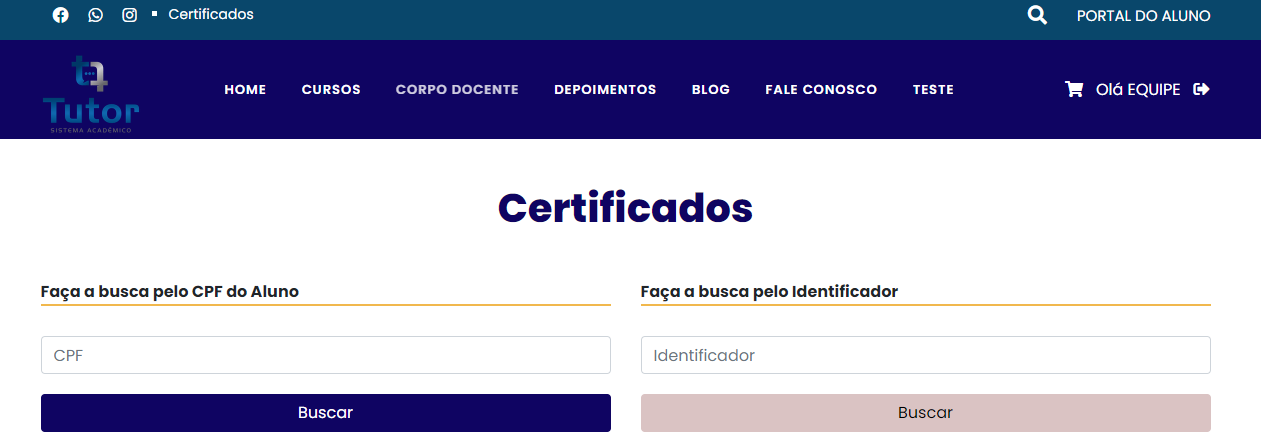
Artigos relacionados
- Principais diferenças entre Produto e Turma
- Como incluir um material no Produto?
- Produto Básico
- Produto - Como criar um Produto Modelo Assinatura
- Regra de dependência entre aulas no Produto
- Pré-Matrícula > Modelo de Turma
- Aprenda conosco
- Produto > aba Resumo
- Aba Resumo no Produto
- Produto > aba Outros > Contrato e Recebido